휴대폰 또는 PC에서 줌 프로필 사진을 제거하는 방법

Zoom 프로필 사진을 제거하는 방법과 그 과정에서 발생할 수 있는 문제를 해결하는 방법을 알아보세요. 간단한 단계로 프로필 사진을 클리어하세요.
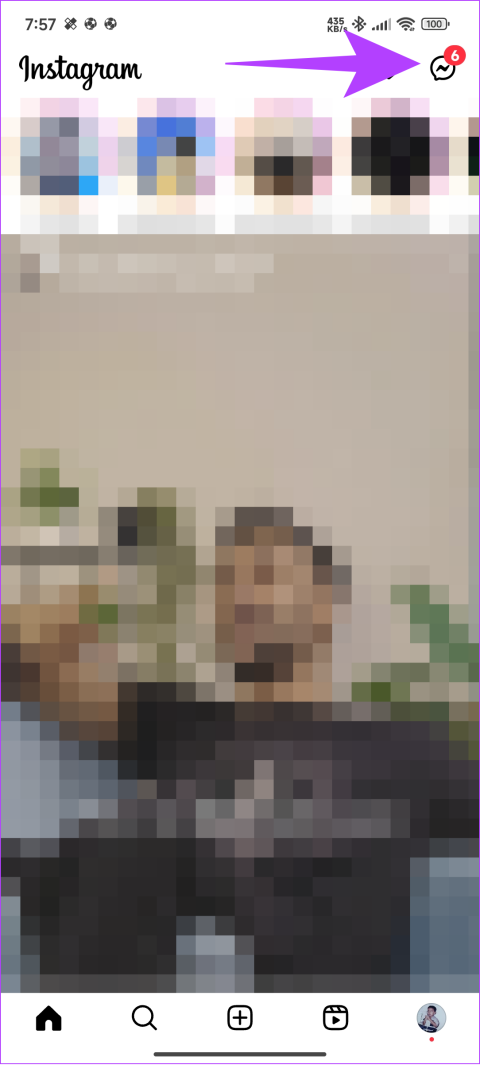
Instagram은 인기 있는 소셜 미디어 앱일 뿐만 아니라 메시징 애플리케이션으로도 유명합니다. 메시지를 보내는 동안 잘못된 메시지를 보내거나 잘못된 게시물을 공유하는 등의 실수를 저지르는 것은 정상적인 현상입니다. 다행히 메시지를 편집하면 이 문제를 쉽게 해결할 수 있습니다. 또는 Instagram에서 메시지 보내기를 취소하거나 삭제할 수 있습니다.
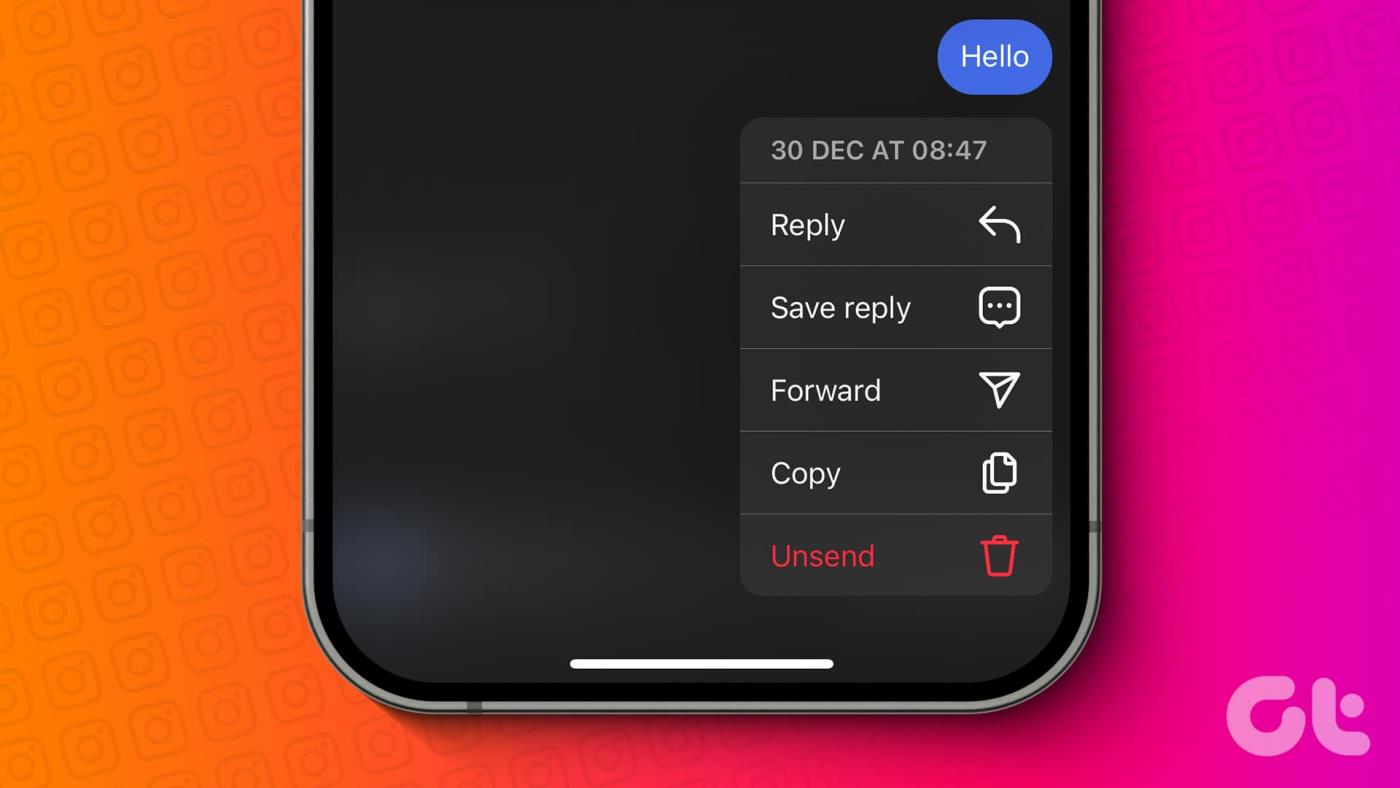
이 가이드를 통해 사용하는 장치와 기억해야 할 사항에 관계없이 Instagram 메시지를 삭제할 수 있는 모든 방법을 보여 드리겠습니다. 의 시작하자.
또한 읽으십시오: 모든 Instagram 게시물을 삭제하는 방법
Instagram 채팅에서 메시지 보내기를 취소하거나 삭제하는 단계는 간단합니다. 동일한 단계에 따라 Instagram에서 메시지 요청 전송을 취소할 수 있습니다. 이에 대한 방법은 다음과 같습니다.
1단계: 인스타그램을 열고 오른쪽 상단에 있는 메시지 아이콘을 탭하세요.
2단계: 메시지를 삭제하려는 대화를 선택하세요.


3단계: 메시지를 길게 탭하고 보내기 취소를 선택하세요.
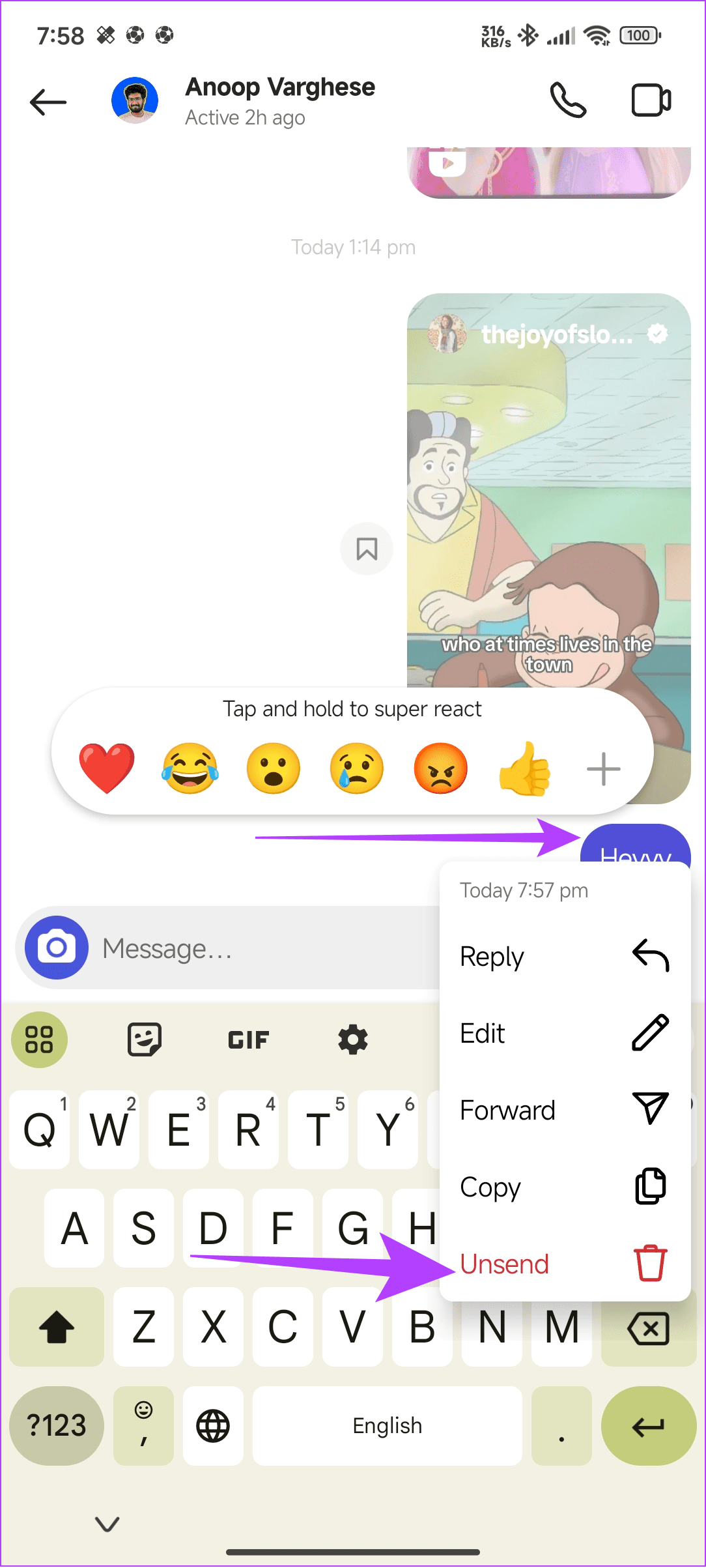
1단계: 인스타그램을 열고 계정에 로그인하세요.
2단계: 왼쪽 사이드바에서 메시지를 선택합니다.
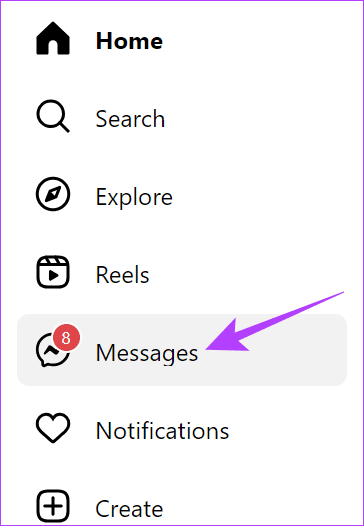
3단계: 메시지 전송을 취소하려는 대화를 선택하세요.
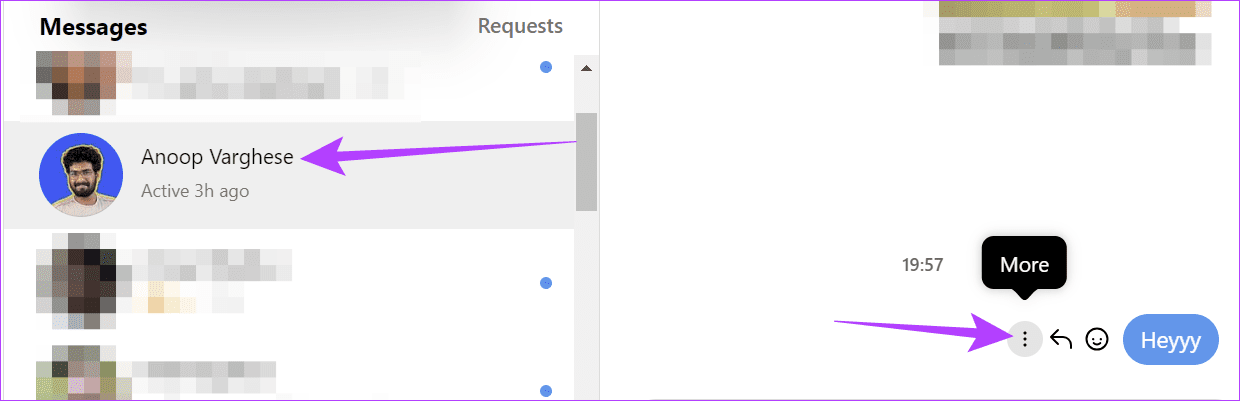
4단계: 메시지 옆에 있는 세 개의 점을 클릭하고 보내기 취소를 선택합니다.
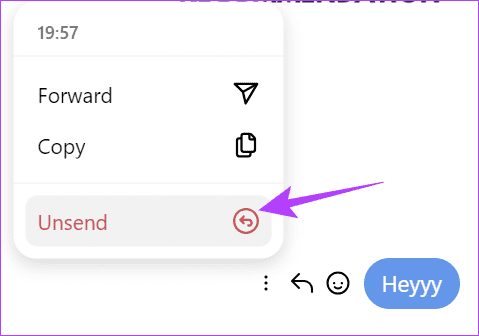
또한 읽어 보세요: Instagram 채팅 테마가 표시되지 않거나 작동하지 않는 문제를 해결하는 방법
이 가이드를 작성하는 현재 Instagram에서는 여러 대화를 삭제할 수 없습니다. 그러나 전체 대화를 삭제하고 삭제하려는 각 대화에 대해 단계를 반복할 수는 있습니다.
참고: 이 방법으로 메시지를 삭제하면 해당 메시지는 본인만 삭제되며 다른 사용자가 볼 수 있습니다.
1단계: 인스타그램을 열고 오른쪽 상단에 있는 메시지 버튼을 탭하세요.
2단계: 삭제하려는 대화를 길게 탭하세요.


3단계: 삭제를 선택하고 삭제를 눌러 확인합니다.
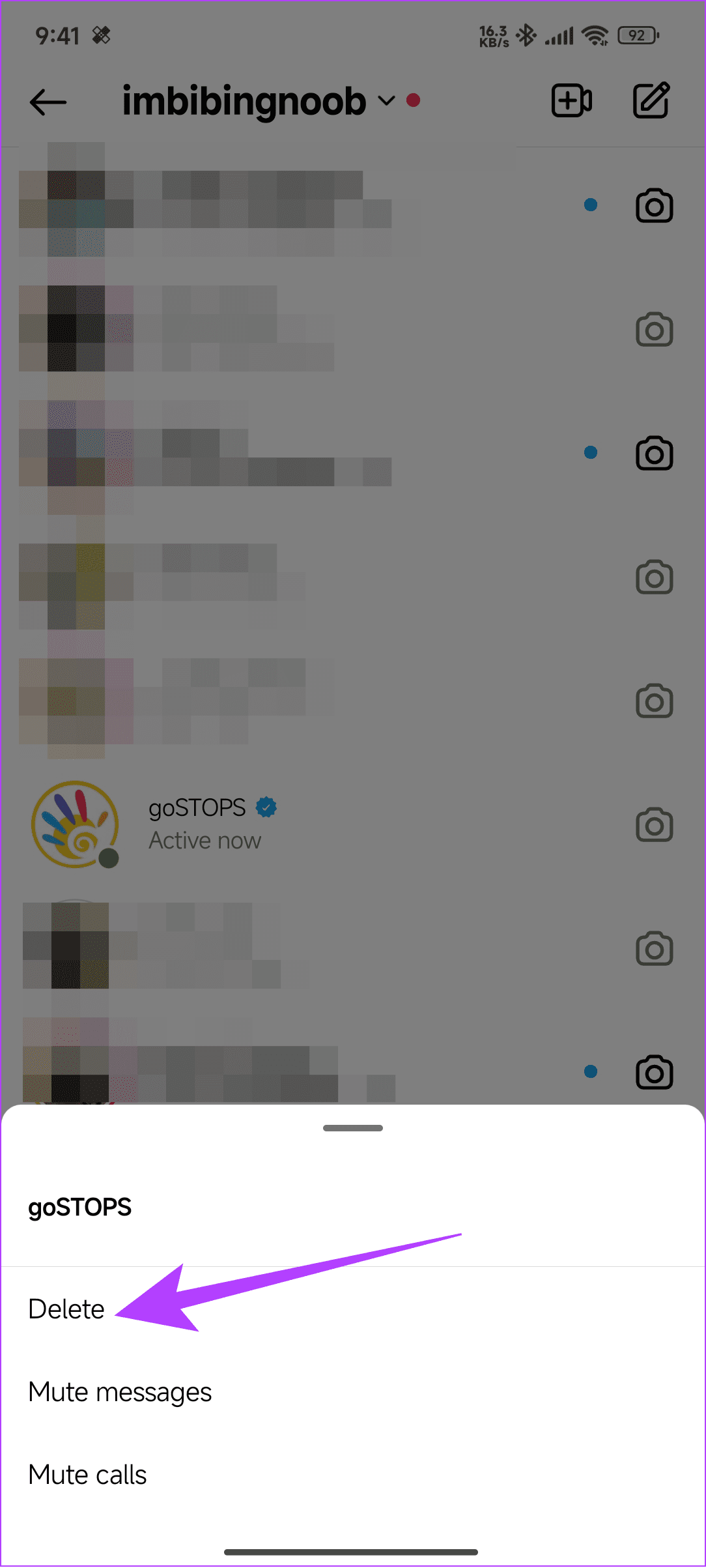
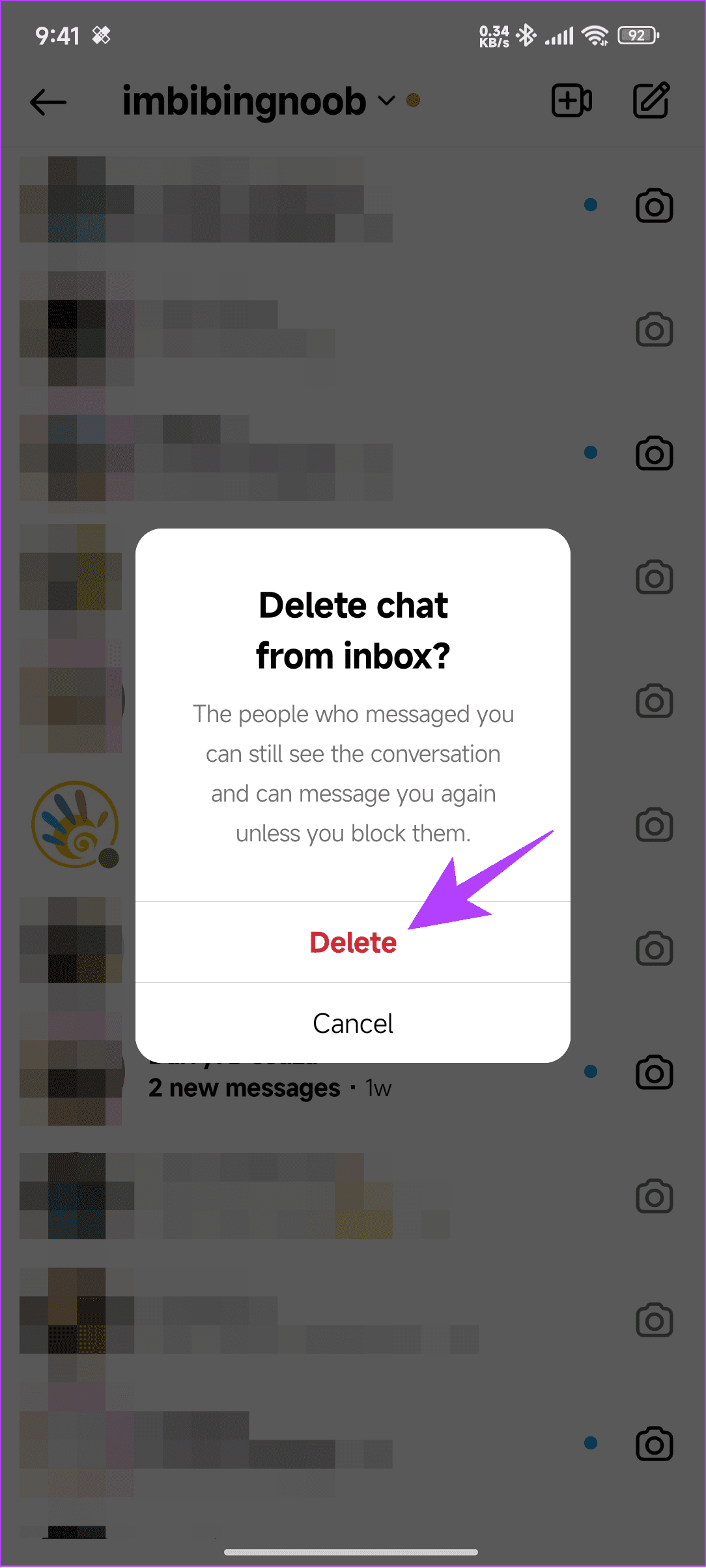
1단계: 인스타그램을 열고 계정에 로그인하세요.
2단계: 사이드바에서 메시지 버튼을 선택하고 오른쪽 상단에 있는 i 아이콘을 클릭하세요.
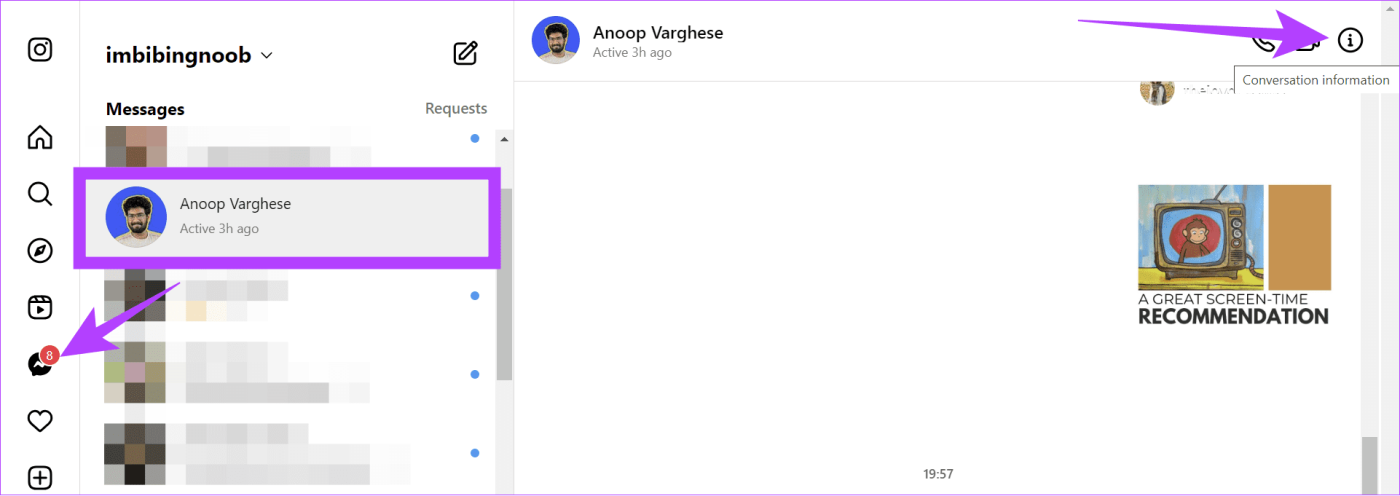
3단계: 채팅 삭제를 클릭하세요.
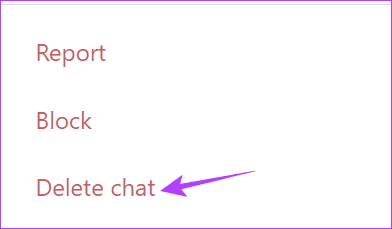
4단계: 삭제를 선택하여 확인합니다.
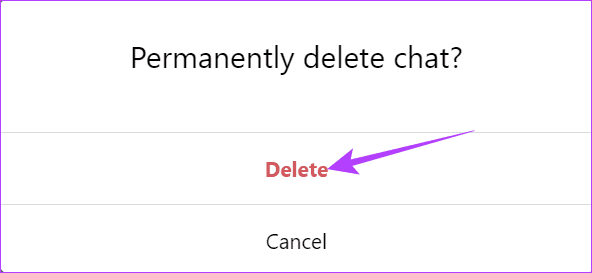
위에서 언급한 방법에 따라 언제든지 메시지와 대화를 삭제할 수 있지만 여러 메시지나 대화를 동시에 삭제하는 것은 어렵습니다. 앱이나 웹사이트의 도움을 받을 수는 있지만 사용하지 않는 것이 좋습니다.
이는 주로 이러한 앱이 귀하의 데이터에 액세스하여 Instagram 계정을 해킹할 수 있기 때문입니다. 그러나 계정을 안전하게 유지 하면서 Instagram에서 여러 대화를 삭제할 수 있는 방법은 여전히 있습니다 .
그 전에 아래 링크를 통해 Auto Clicker 앱을 다운로드 받으세요. iOS 사용자는 좋은 자동 클릭 앱을 다운로드할 수 있습니다. 접근성 설정에서 이 앱을 활성화해야 합니다.
1단계: 스마트폰 브라우저에서 Instagram을 열고 Auto Clicker 앱을 실행합니다.
2단계: 다중 대상 모드에서 활성화를 탭합니다.
3단계: Instagram으로 돌아가서 하단에 있는 메시지 버튼을 탭하세요.
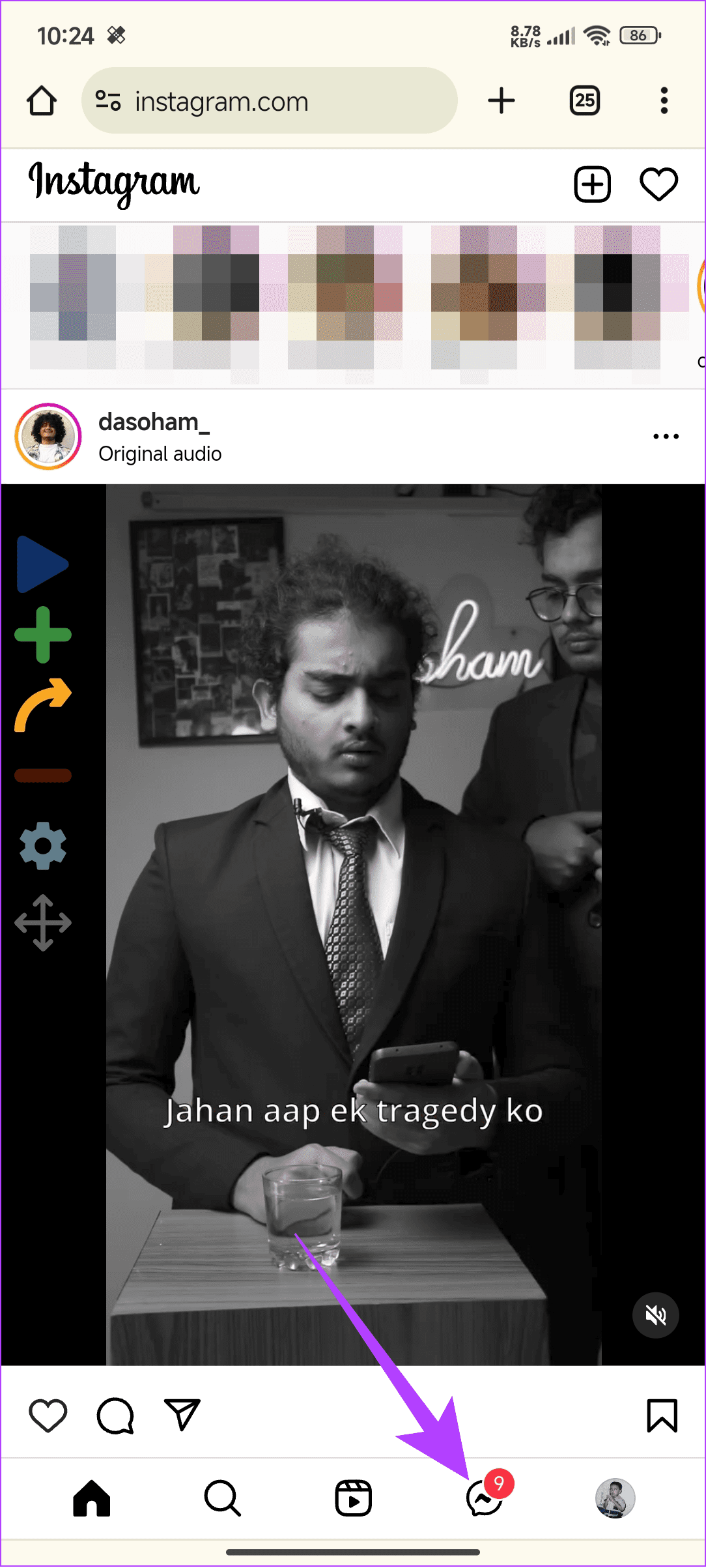
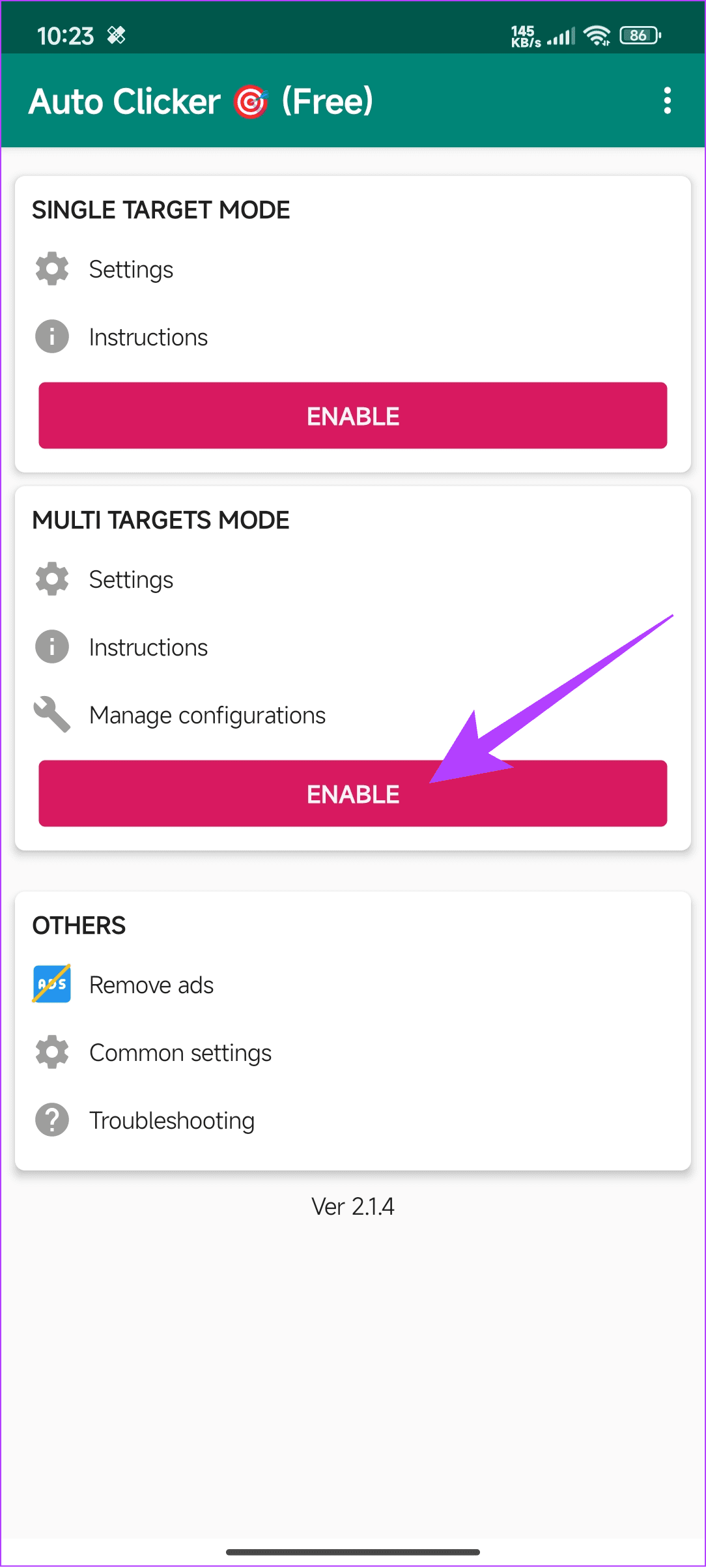
4단계: 이제 더하기 버튼을 탭하고 대화 위로 1번 원을 드래그하세요.
5단계: Instagram에서 대화를 열고 더하기 버튼을 다시 탭하세요. 원을 i 버튼 가까이로 이동하세요.
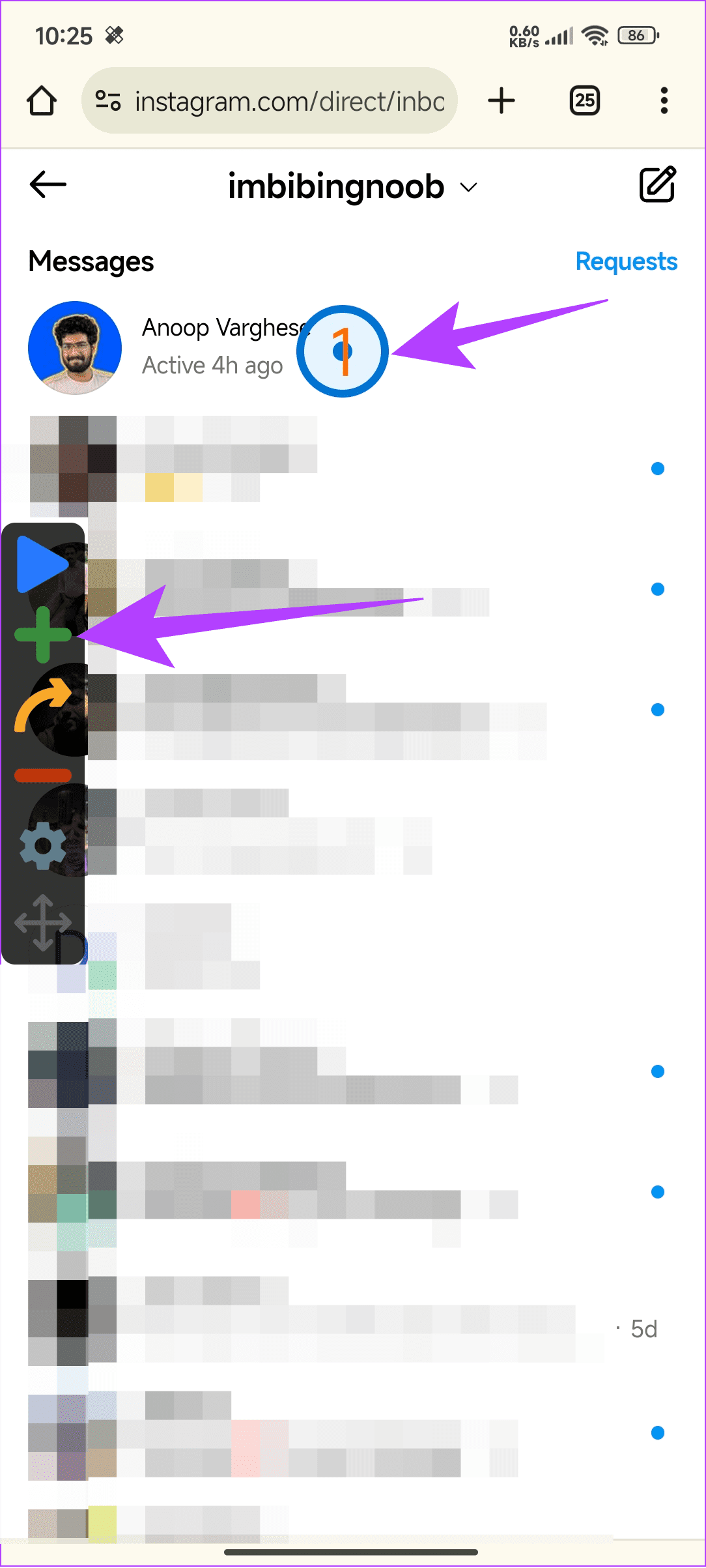
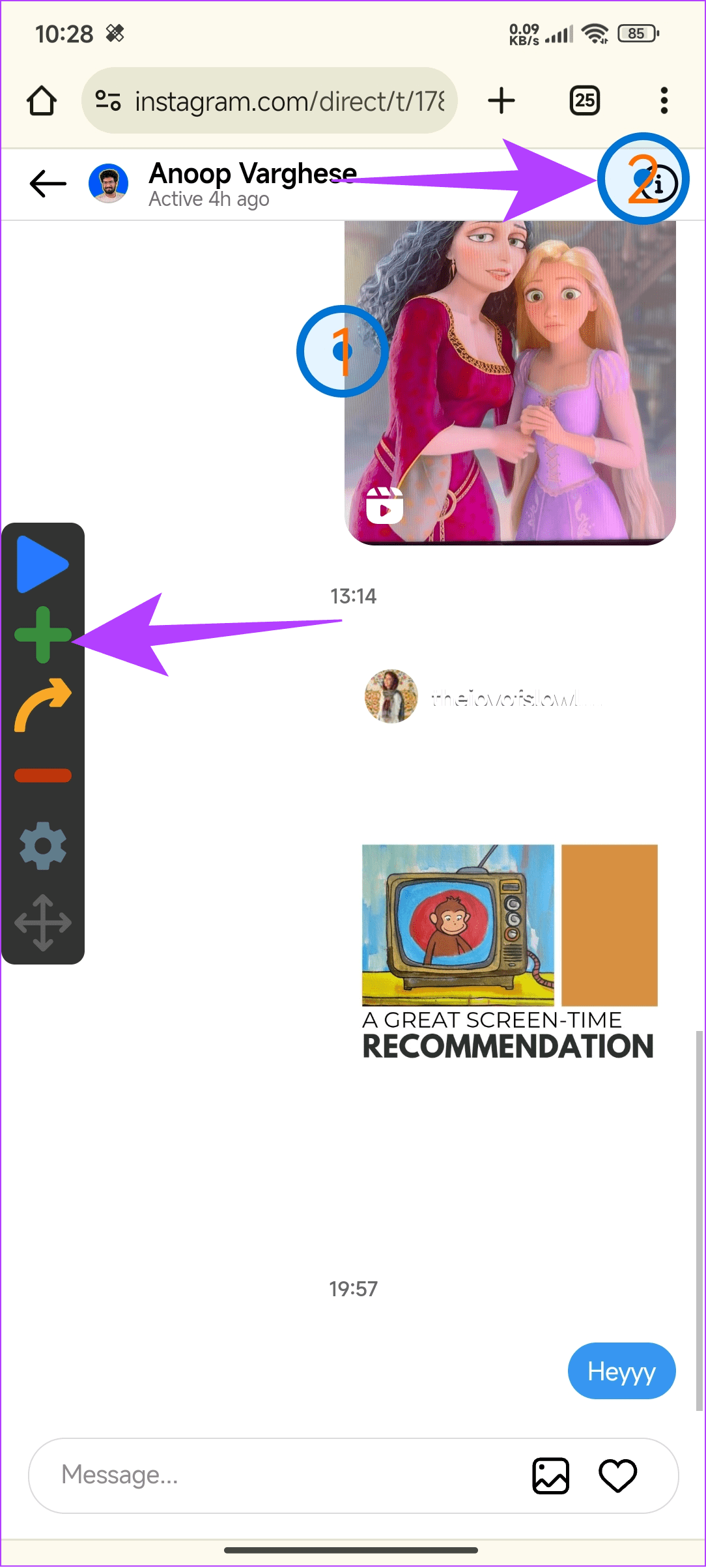
6단계: i 버튼을 누른 다음 더하기 버튼을 다시 눌러 채팅 삭제 위에 세 번째 원을 배치합니다.
7단계: 이제 채팅 삭제를 누른 다음 더하기 버튼을 누릅니다. 4번째 원을 삭제 위로 이동합니다.
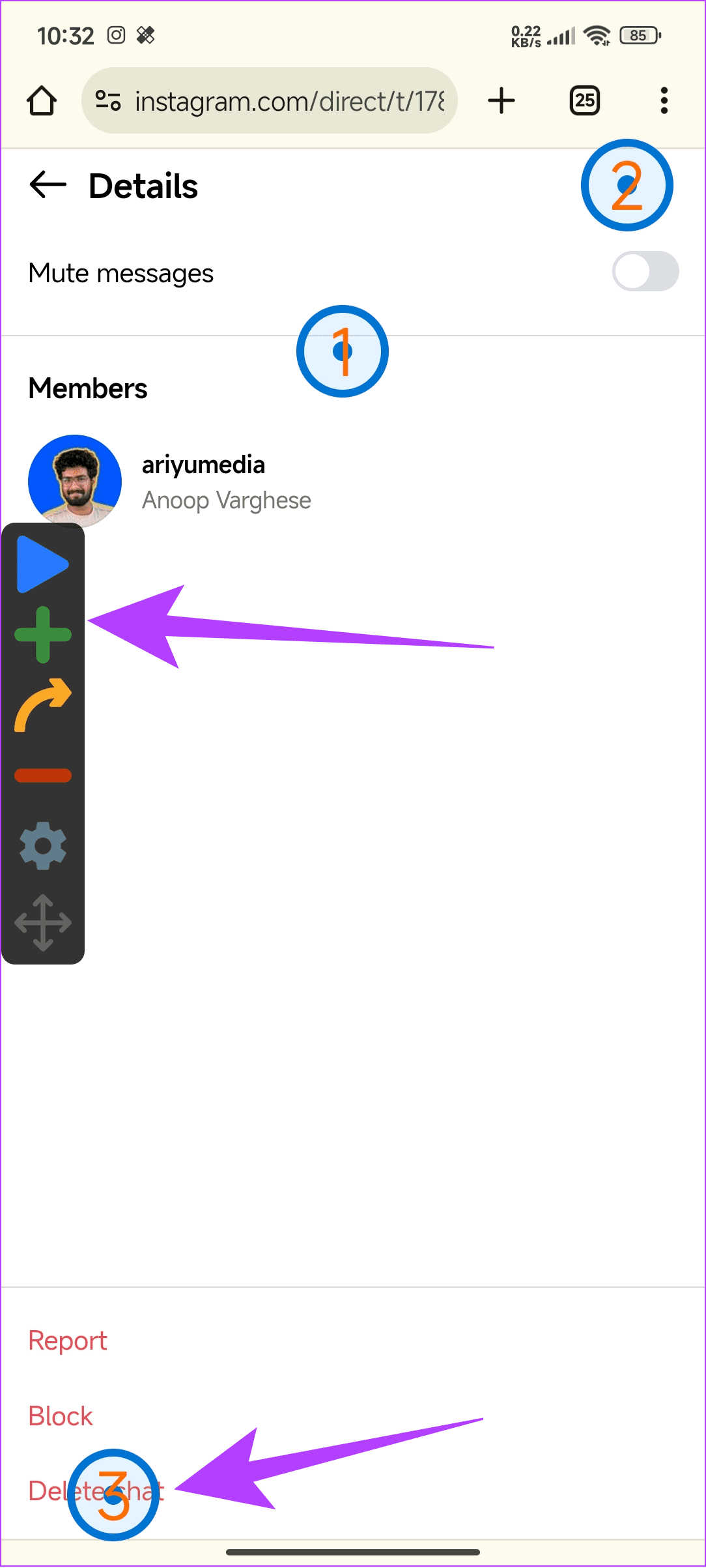
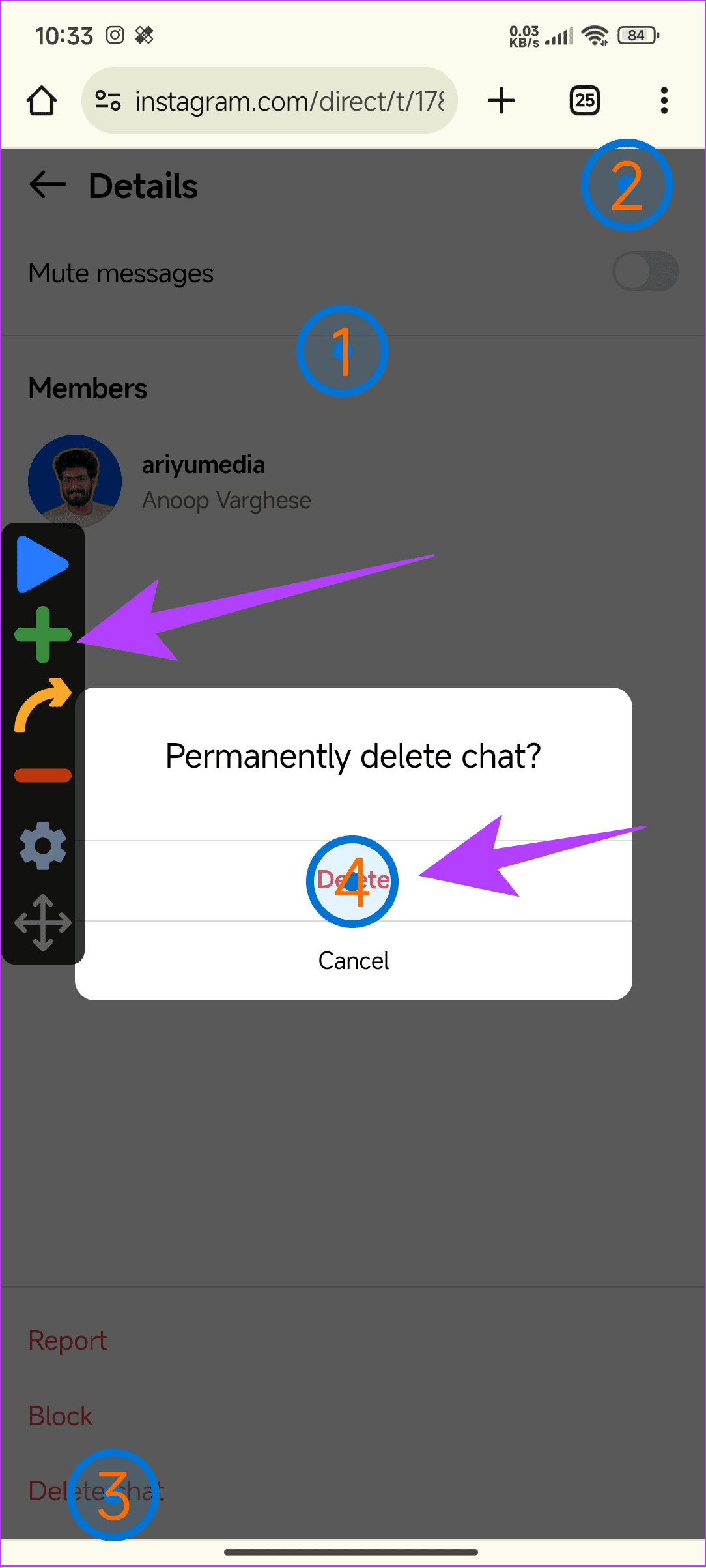
8단계: 각 원을 탭하고 대화 상자에서 1 또는 2를 설정한 후 드롭다운 메뉴에서 초를 선택합니다.
9단계: 이제 대화 화면으로 돌아가서 재생 버튼을 탭하세요. 이제 대화가 지워지는 것을 볼 수 있습니다. 중지 버튼을 눌러 이 작업을 중지할 수 있습니다.
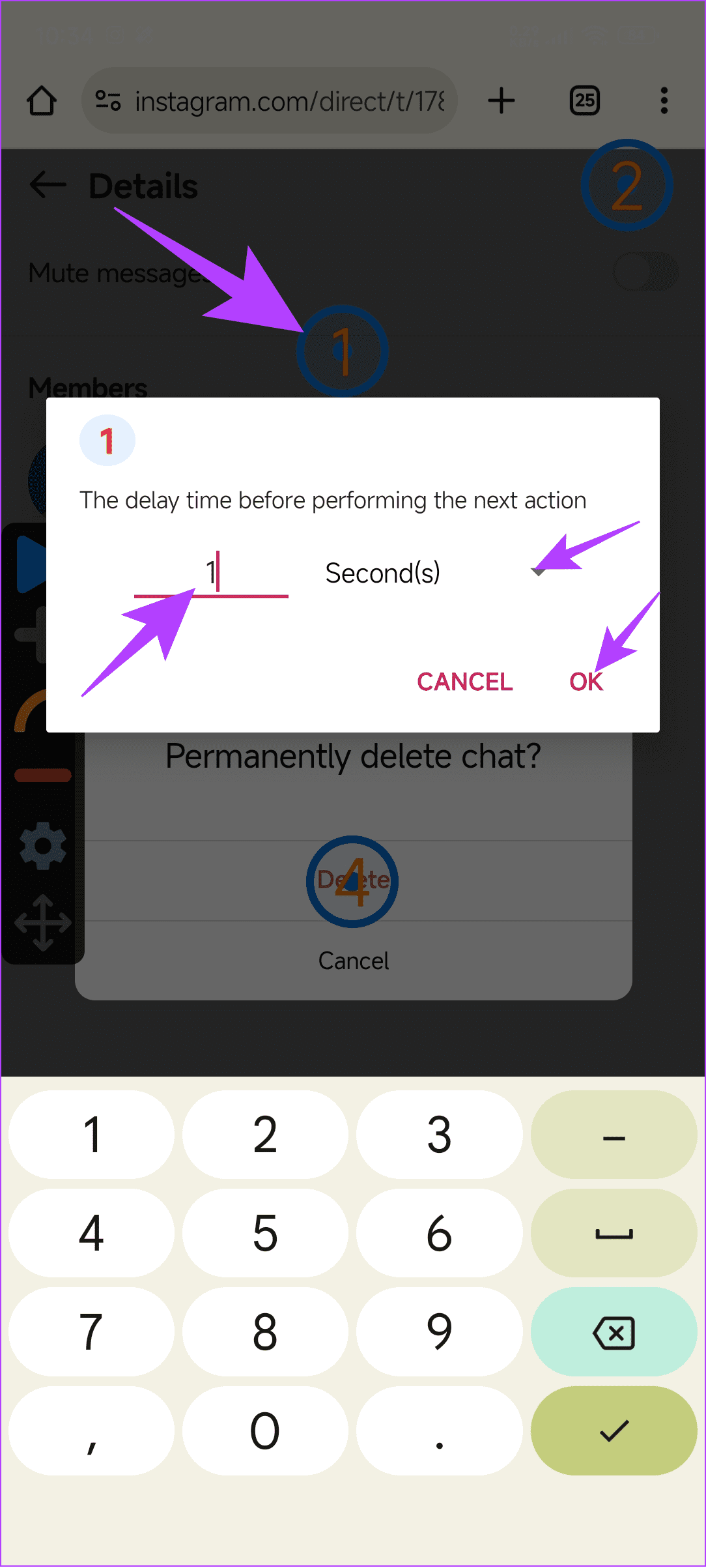
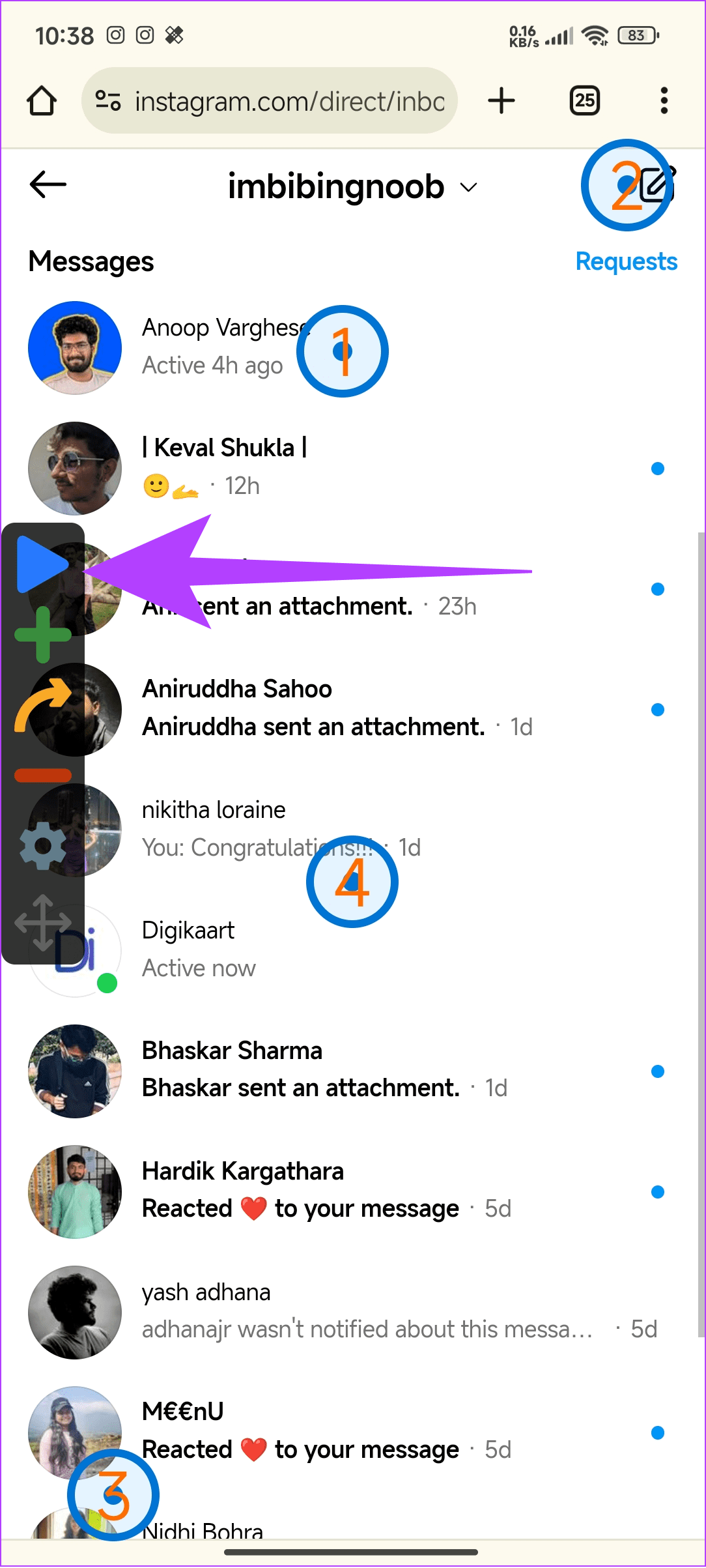
이러한 포인트와 작업 시간을 가지고 놀아야 할 수도 있습니다.
1단계: Instagram 앱을 연 다음 Auto Clicker 앱을 엽니다.
2단계: 다중 대상 모드 아래에서 활성화를 탭하고 Instagram으로 돌아갑니다.
3단계: 이제 메시지로 이동하여 메시지 전송을 취소하려는 대화를 엽니다.
4단계: 화살표 아이콘을 누르고 삭제할 첫 번째 메시지 위에 숫자 원을 놓습니다.
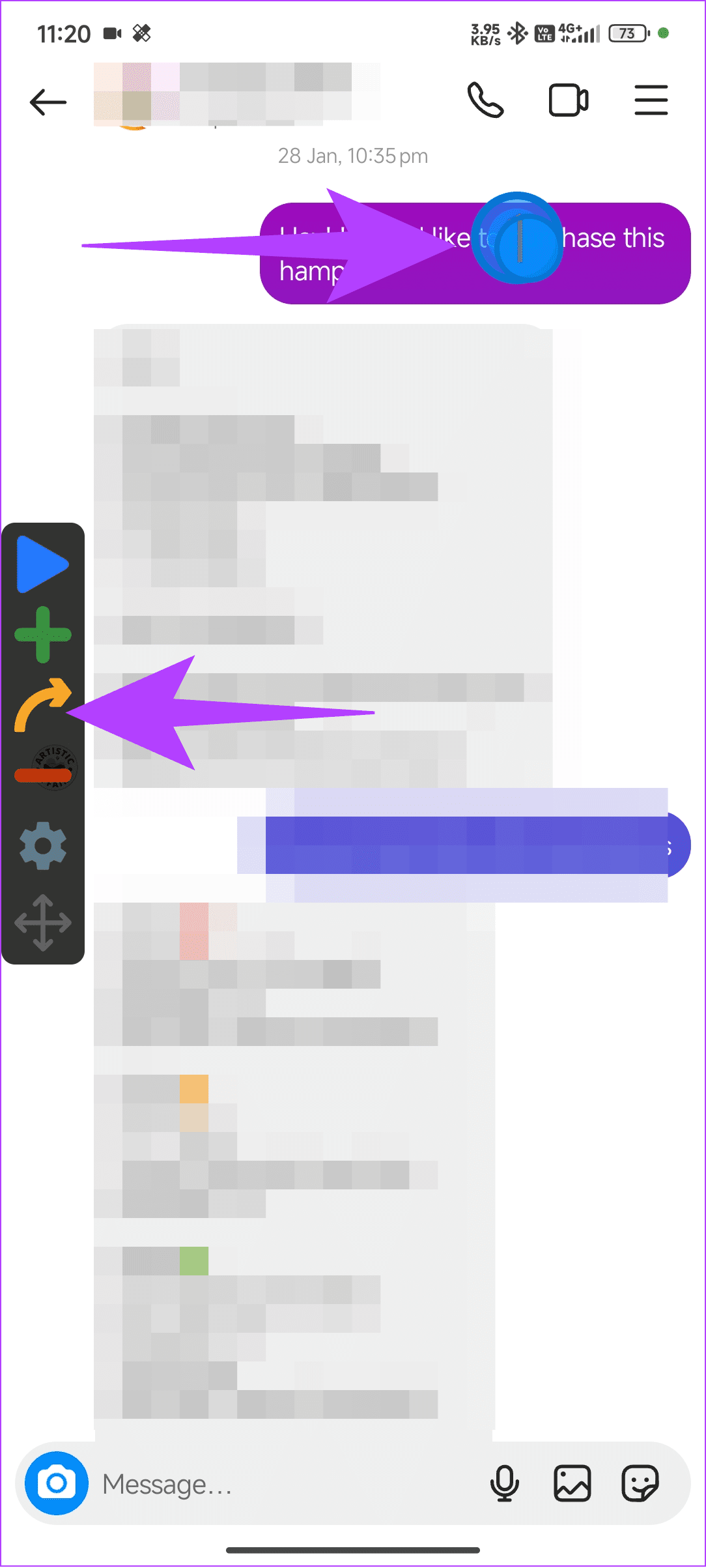
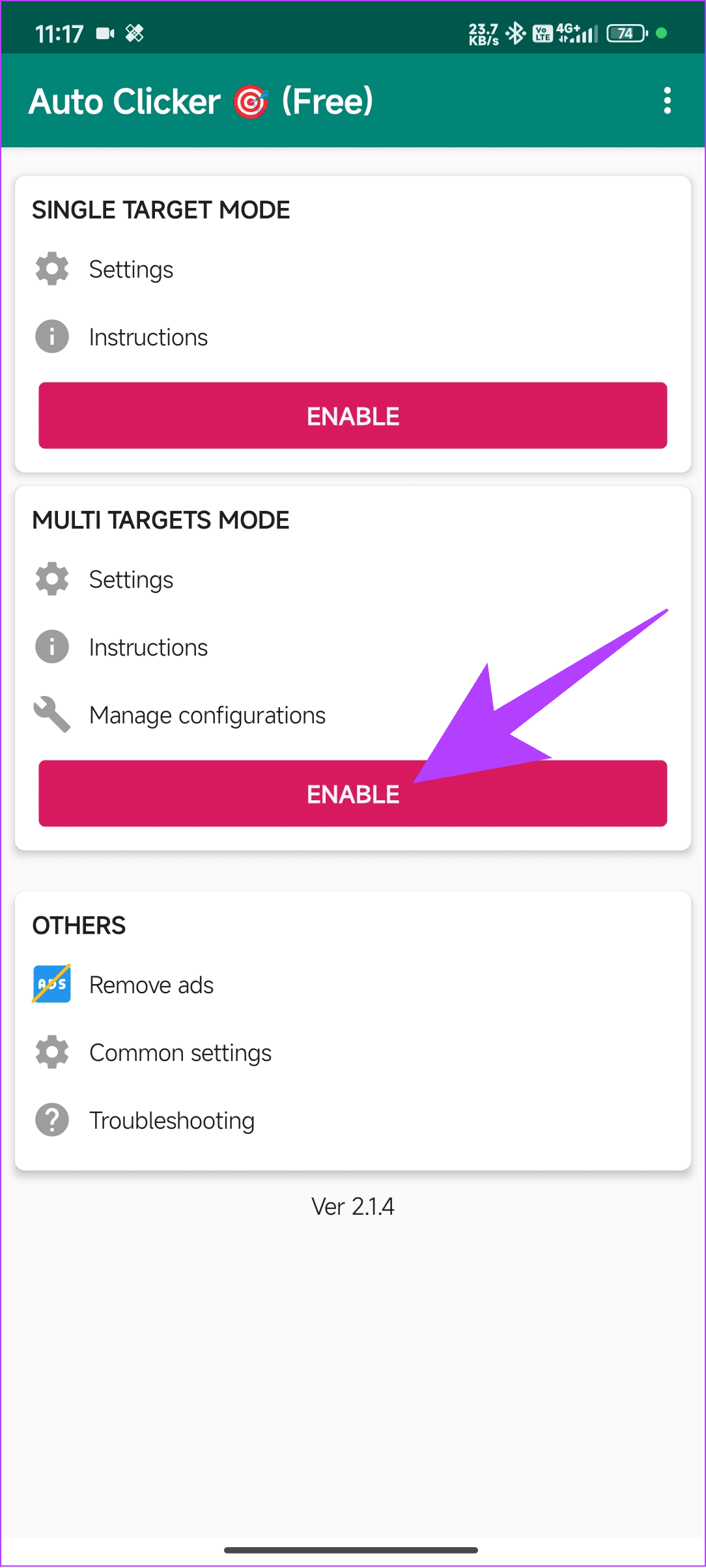
5단계: 이제 숫자 원 안에 작은 원을 배치합니다.
6단계: 그런 다음 삭제할 메시지를 길게 탭하고 작은 창이 나타나면 녹색 더하기 버튼을 탭하세요.
7단계: Unsend 위에 두 번째 원을 배치합니다.
8단계: 마지막으로 자동화를 위해 재생 버튼을 탭하세요.
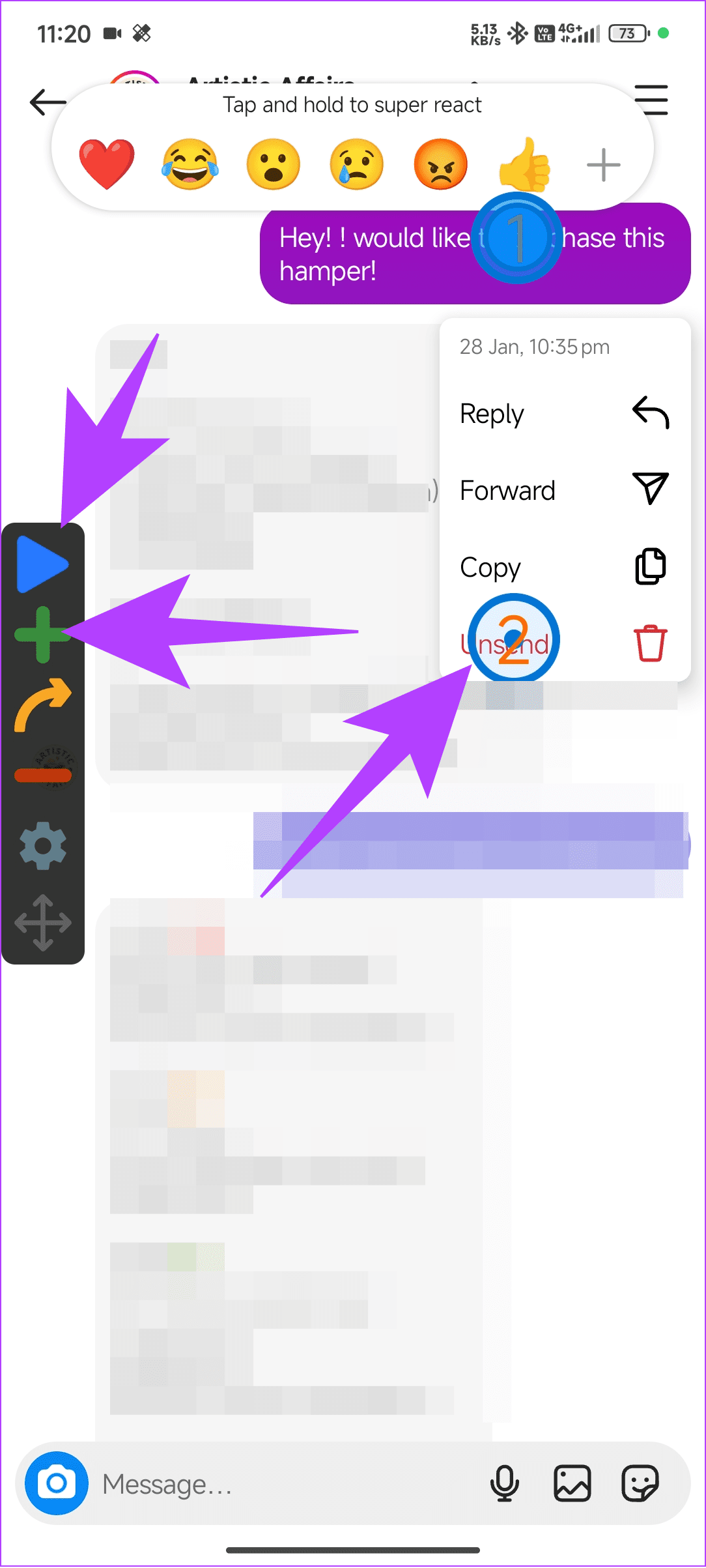
위치를 가지고 놀아보세요. 필요한 경우 모든 작업 전에 시간 간격을 조정할 수 있습니다. 이를 위해서는 원을 탭하고 값과 측정항목을 조정하세요.
1. Instagram에서 메시지 전송을 취소하면 어떻게 되나요?
전송 취소를 누르면 해당 메시지는 Instagram에서 즉시 삭제되며 수신자에게는 메시지가 삭제되었다는 힌트가 전혀 남지 않습니다.
2. 인스타그램에서 보내지 않은 메시지를 확인하는 방법은 무엇입니까?
Instagram에서 메시지 전송을 취소하면 삭제된 메시지를 볼 수 없습니다. 그러나 사용자는 장치의 알림을 확인할 수 있습니다. 메시지가 앱에서 삭제되더라도 알림 패널에는 계속 표시될 수 있습니다.
3. Instagram에서 메시지 전송을 취소할 수 있는 시간 제한은 어떻게 되나요?
Instagram 메시지 전송을 취소하는 데에는 시간 제한이 없습니다. 그러나 수신자가 메시지를 보는 것을 원하지 않으면 항상 가능한 한 빨리 삭제하는 것이 가장 좋습니다.
4. 메시지 보내기를 취소하면 Instagram에서 알림을 보내나요?
아니요. Instagram은 메시지 전송을 취소해도 사용자에게 알리지 않습니다. 그러나 채팅 중에 메시지 전송을 취소하면 메시지가 사라지는 것을 볼 수 있습니다.
5. 인스타그램 메시지 전송을 취소하면 메시지도 삭제되나요?
예. 전송 취소는 Instagram에서 삭제하는 것과 같습니다. 이를 통해 양측의 메시지를 삭제할 수 있습니다.
우리 모두는 실수를 지우고 싶어하지만 현실에서는 그게 불가능합니다. 메시징 앱에서는 동일하지 않습니다. Instagram에서 메시지 보내기를 취소하거나 삭제하는 기능을 사용하면 실수로 보낸 오타나 메시지를 지울 수 있습니다. 더 많은 문의사항이나 제안사항은 댓글로 남겨주세요.
Zoom 프로필 사진을 제거하는 방법과 그 과정에서 발생할 수 있는 문제를 해결하는 방법을 알아보세요. 간단한 단계로 프로필 사진을 클리어하세요.
Android에서 Google TTS(텍스트 음성 변환)를 변경하는 방법을 단계별로 설명합니다. 음성, 언어, 속도, 피치 설정을 최적화하는 방법을 알아보세요.
Microsoft Teams에서 항상 사용 가능한 상태를 유지하는 방법을 알아보세요. 간단한 단계로 클라이언트와의 원활한 소통을 보장하고, 상태 변경 원리와 설정 방법을 상세히 설명합니다.
Samsung Galaxy Tab S8에서 microSD 카드를 삽입, 제거, 포맷하는 방법을 단계별로 설명합니다. 최적의 microSD 카드 추천 및 스토리지 확장 팁 포함.
슬랙 메시지 삭제 방법을 개별/대량 삭제부터 자동 삭제 설정까지 5가지 방법으로 상세 설명. 삭제 후 복구 가능성, 관리자 권한 설정 등 실무 팁과 통계 자료 포함 가이드
Microsoft Lists의 5가지 주요 기능과 템플릿 활용법을 통해 업무 효율성을 40% 이상 개선하는 방법을 단계별로 설명합니다. Teams/SharePoint 연동 팁과 전문가 추천 워크플로우 제공
트위터에서 민감한 콘텐츠를 보는 방법을 알고 싶으신가요? 이 가이드에서는 웹 및 모바일 앱에서 민감한 콘텐츠를 활성화하는 방법을 단계별로 설명합니다. 트위터 설정을 최적화하는 방법을 알아보세요!
WhatsApp 사기를 피하는 방법을 알아보세요. 최신 소셜 미디어 사기 유형과 예방 팁을 확인하여 개인 정보를 안전하게 보호하세요.
OneDrive에서 "바로 가기를 이동할 수 없음" 오류를 해결하는 방법을 알아보세요. 파일 삭제, PC 연결 해제, 앱 업데이트, 재설정 등 4가지 효과적인 해결책을 제공합니다.
Microsoft Teams 파일 업로드 문제 해결 방법을 제시합니다. Microsoft Office 365와의 연동을 통해 사용되는 Teams의 파일 공유에서 겪는 다양한 오류를 해결해보세요.








